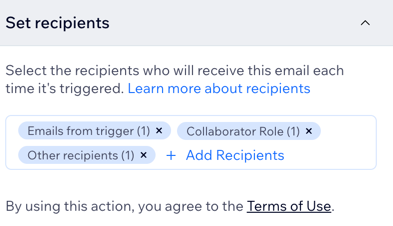Wix Bookings: gestire le notifiche via email che ricevi
4 min
In questo articolo:
- Tipo di notifiche email che ricevi
- Gestire le tue email in entrata
- Personalizzare il contenuto della tua email
- FAQ
Quando i clienti prenotano, annullano o riprogrammano un servizio o quando hai bisogno di rivedere una richiesta di prenotazione, Wix invia automaticamente notifiche via email a te, al tuo staff e ai tuoi clienti.
Quando uno dei tuoi clienti prenota o annulla un servizio, Wix invia un'email a te e al membro dello staff che fornisce il servizio. Puoi scegliere quali notifiche vuoi ricevere.
Note:
- Le notifiche via email non vengono inviate in modalità anteprima se il tuo sito non è pubblicato o è in fase di creazione
- Quando utilizzi un account commerciante (es. PayPal o Stripe), le notifiche vengono inviate all'indirizzo email collegato al tuo account di pagamento
Tipo di notifiche email che ricevi
Esistono diversi tipi di email automatiche per tenere tutti informati su prenotazioni e modifiche. Queste email sono attive per impostazione predefinita, ma puoi disattivare l'interruttore accanto a qualsiasi automazione per interrompere l'invio.
- Avvisami quando qualcuno prenota uno dei miei servizi
- Avvisami quando qualcuno annulla la prenotazione
- Avvisami quando qualcuno riprogramma la prenotazione
- Avvisami quando è necessario che controlli una richiesta di prenotazione
Vuoi saperne di più?
Scopri di più sulle Automazioni Wix.
Gestire le tue email in entrata
Assicurati che tu e il tuo team non perdiate mai una prenotazione gestendo le notifiche email nel Pannello di controllo.
Nota:
Le email vengono inviate agli indirizzi email aziendali e dello staff presenti nelle informazioni sull'attività e nelle schede dello staff nel Pannello di controllo. Assicurati che questi indirizzi siano accurati e aggiornati.
Per gestire le tue email in entrata:
- Vai su Impostazioni prenotazioni nel Pannello di controllo del tuo sito
- Clicca su Notifiche che ricevi
- Clicca sull'interruttore accanto alle notifiche email pertinenti per abilitare o disabilitare l'automazione
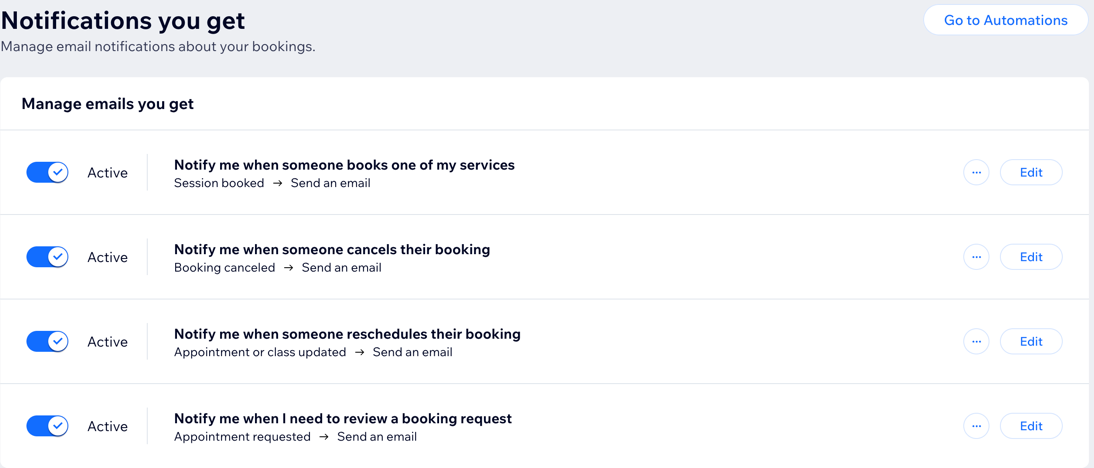
Personalizzare il contenuto della tua email
Puoi personalizzare le email automatiche per creare un'esperienza professionale e specifica per il tuo team. Includi automaticamente i dettagli del cliente come il nome, le informazioni sulla prenotazione o il prezzo del servizio per tenere tutti informati e migliorare la comunicazione.
Per personalizzare le tue email:
- Vai su Impostazioni prenotazioni nel Pannello di controllo del tuo sito
- Clicca su Notifiche che ricevi
- Clicca su Modifica accanto all'automazione che vuoi personalizzare
- Nel flusso dell'automazione, clicca sull'azione Invia un'email per aprire il pannello
- Scegli quale sezione vuoi aggiornare:
Dettagli del mittente
Crea un'email
Configura il tipo di email
Imposta destinatari
6. Clicca su Usa
7. Scegli cosa vuoi fare:
- Salva: salva le modifiche senza pubblicarle
- Pubblica le modifiche: rendi attive le modifiche
Note:
- Solo alcune parti delle automazioni email preinstallate possono essere modificate per mantenere la consegna degli aggiornamenti essenziali dei servizi
- L'immagine principale in queste email corrisponde all'immagine selezionata durante la creazione di un servizio
- Scopri di più su come personalizzare le tue email automatiche Wix
FAQ
Clicca su una domanda per saperne di più sulle notifiche email che ricevi.
Come posso testare le mie notifiche email personalizzate?
Cosa devo fare se non ricevo le notifiche email?
Come posso assicurarmi che le mie email non finiscano nello spam?
Posso inviare notifiche via email a più destinatari?